در قسمت قبلی آموزش وردپرس، به بررسی تنظیمات بخش نوشتن در وردپرس پرداختیم و بهطور کامل شما را با کاربرد این بخش در وردپرس آشنا کردیم. در این قسمت میخواهیم با بخش خواندن در وردپرس آشنا شویم و در مورد نحوه استفاده از این بخش اطلاعات لازم را کسب کنیم.
در این مقاله چی قراره یاد بگیریم؟
بخش خواندن در وردپرس
بخش خواندن در تنظیمات وردپرس یکی از مهمترین بخشهایی محسوب میشود که باید به خوبی کار با آن را یاد بگیرید. شما از طریق این بخش میتوانید کارهایی را انجام دهید تا در ارائه محتوای سایت شما به مخاطبان و موتورهای جستجو تغییراتی صورت پذیرد.
برای رفتن به این بخش همانند تصویر زیر از بخش تنظیمات روی گزینه خواندن کلیک میکنیم تا وارد این بخش شویم.
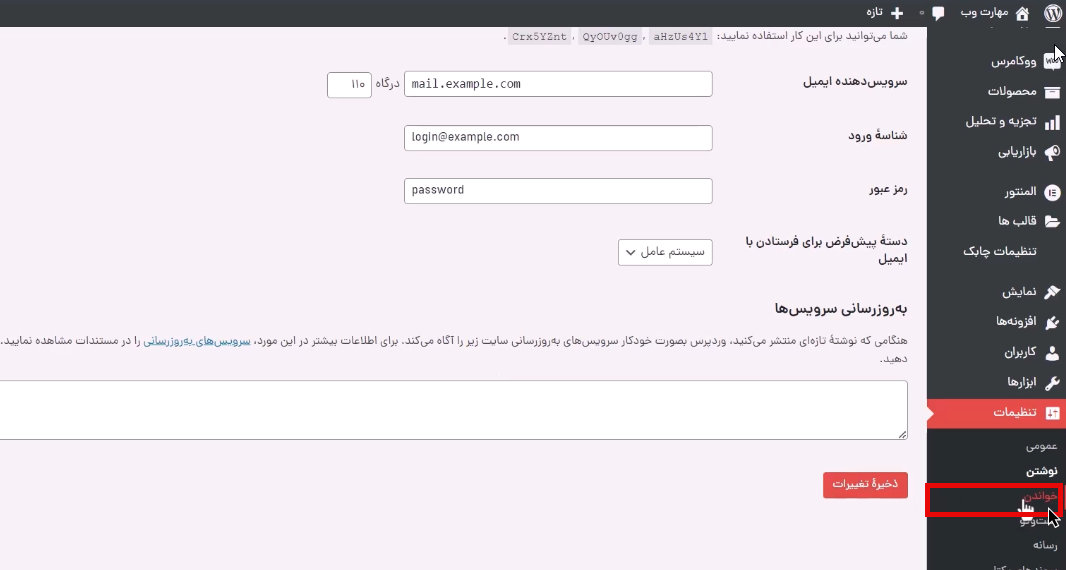
نحوه نمایش صفحه اصلی
اولین گزینهای که در بخش خواندن در وردپرس با آن مواجه میشوید، گزینهای برای نحوه نمایش صفحه اصلی سایت است. با استفاده از این گزینه شما میتوانید تعیین کنید که صفحه اصلی سایت شما به چه شکل نمایش داده شود و چه چیزهایی در صفحه اصلی سایت شما برای نمایش قرار بگیرد.
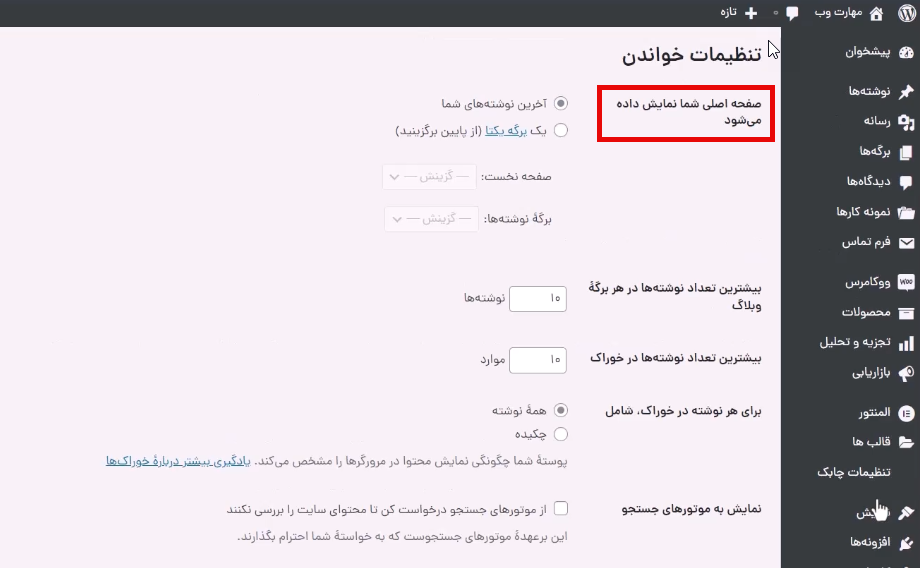
در این گزینه دو انتخاب دارد. اولین انتخاب گزینهای تحت عنوان “آخرین نوشتههای شما” است که با انتخاب این گزینه آخرین نوشتههای منتشر شده در وردپرس در صفحه اصلی سایت نمایش داده میشود.
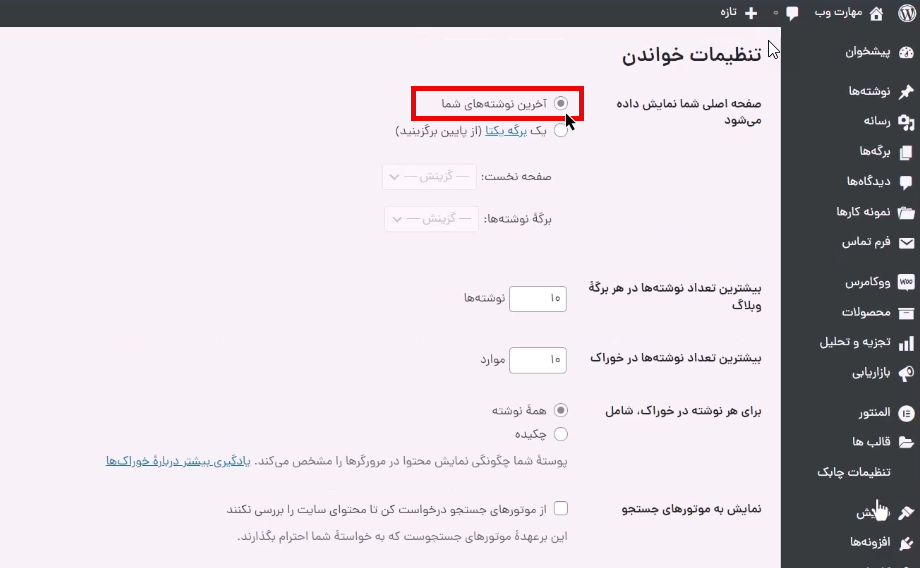
انتخاب بعدی گزینهای است تحت عنوان “یک برگه یکتا” که اگر این گزینه را انتخاب کنید باید یک برگه از سایت را انتخاب کنید که به عنوان صفحه اصلی سایت شما در نظر گرفته شود.
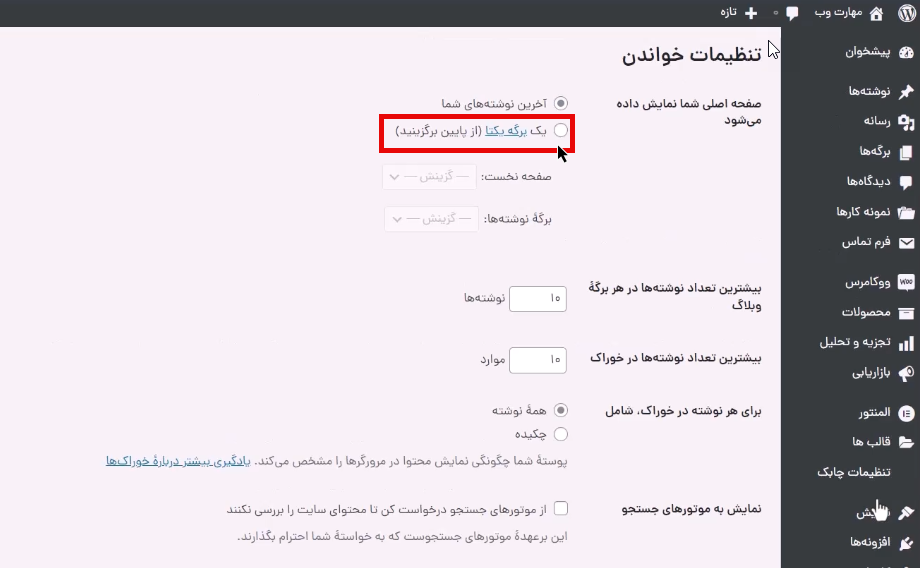
در صورتیکه گزینه “یک برگه یکتا” را انتخاب کرده باشد در پایین آن با گزینههای جدید روبرو خواهید شد که با استفاده از اولین مورد یعنی “صفحه نخست” میتوانید یک برگه را بهعنوان صفحه اصلی سایت خود در نظر بگیرید تا آن را به کاربران سایت نمایش دهد.
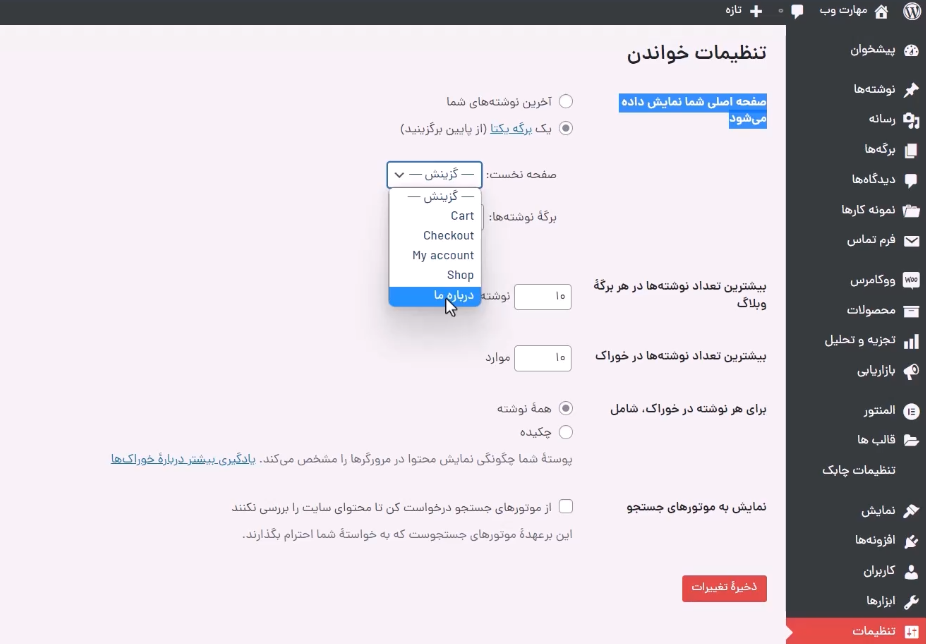
درباره اینکه چگونه یک صفحه اصلی جذاب بسازید در قسمتهای آینده صحبت خواهیم کرد و بهطور عملی نحوه ساخت یک برگه را برای صفحه اصلی سایت توضیح میدهیم.
گزینه دیگری که با انتخاب “یک برگه یکتا” در دسترس شما قرار میگیرد گزینهای است تحت عنوان “برگه نوشتهها” که با استفاده از آن میتوانید یک برگه را مشخص کنید که بهعنوان برگه بلاگ سایت شما در نظر گرفته میشود و نوشتههای سایت شما در این برگه نمایش داده میشود.
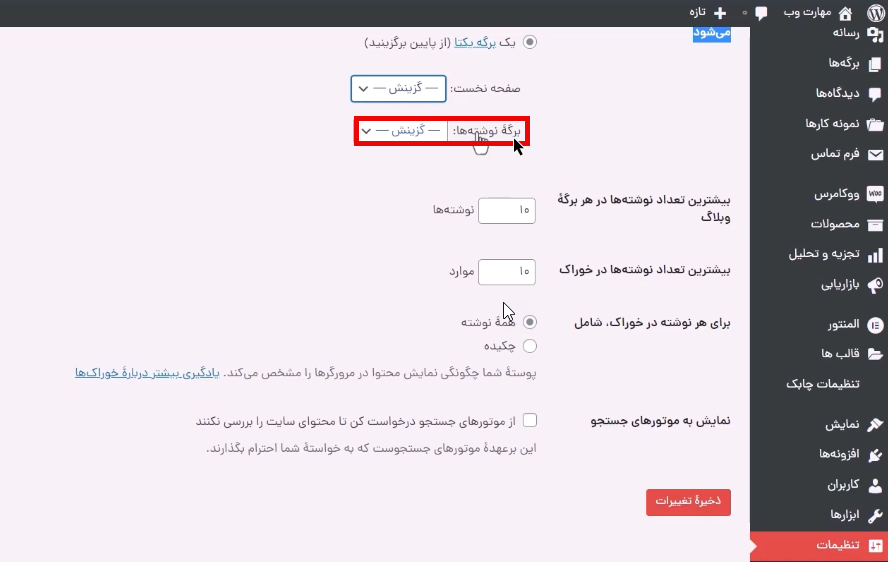
دقت داشته باشد که اگر تغییری در این گزینه ایجاد نکنید هم مشکلی پیش نخواهد آمد و از صفحه آرشیوها برای نمایش مطالب سایت استفاده میشود.
بیشترین تعداد نوشتهها در هر برگه بلاگ
شما میتوانید در این قسمت تعیین کنید که تعداد نوشتههایی که در قسمت بلاگ سایت نمایش داده میشود، چه تعدادی باشد. این مقدار به صورت پیشفرض روی عدد ۱۰ تنظیم شده است، یعنی ۱۰ نوشته را در بلاگ سایت شما نمایش میدهد و اگر تعداد نوشتهها افزایش پیدا کرد، آنها را صفحهبندی میکند و در صفحات دیگر آن را نمایش میدهد.

بیشترین تعداد نوشتهها در خوراک
در این قسمت میتوانید تعداد نوشتهها در فید سایت خود را مشخص کنید و بگویید چه تعدادی از نوشتهها در آن فید سایت قابل دسترس باشد. شاید بخواهید بدانید که فید چیست، فید در حال حاضر خیلی قدیمی شده است اما به قابلیتی از سایت گفته میشود که بهصورت متنی نوشتههای سایت در آن قرار میگیرد.
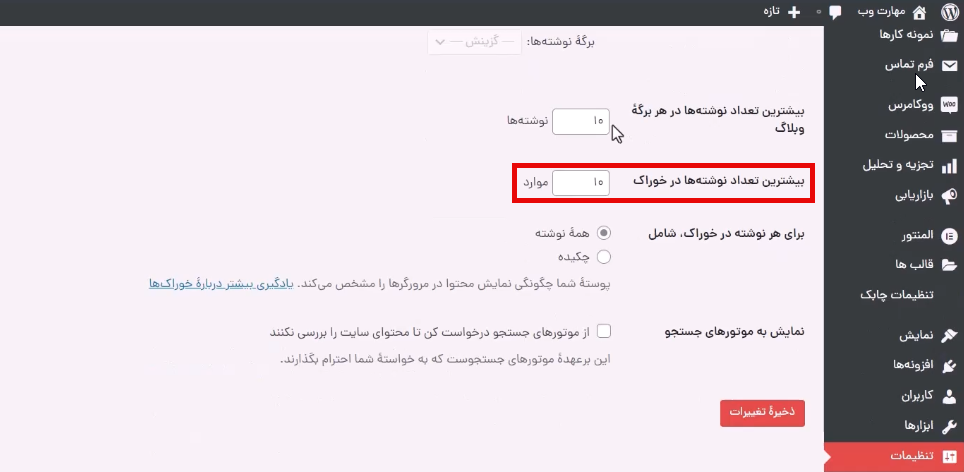
این قابلیت بیشتر توسط خبرخوانها استفاده میشد و برای انتشار اخبار سایت در سایتهای خبرگزاری کاربرد داشت و در حال حاضر خیلی کاربردی ندارد و منسوخ شده است.
برای هر نوشته در خوراک
با استفاده از این گزینه میتوانید مشخص کنید در فید یا خوراک سایت، نوشتهها به چه صورت قرار بگیرد. برای مشخص کردن نحوه نمایش در این قسمت دو گزینه وجود دارد که گزینه اول “همه نوشته” و گزینه دوم “چکیده” است که باید یکی از آنها را انتخاب کنید.
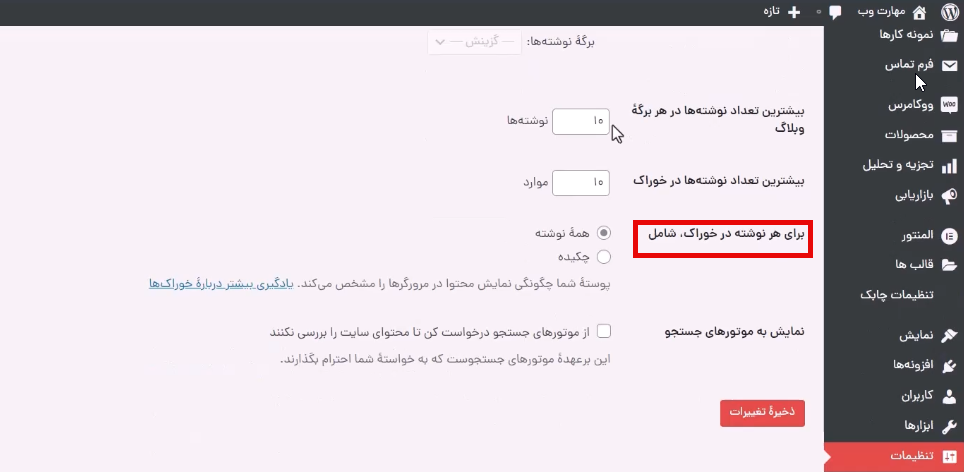
پیشنهاد ما این است که در این قسمت گزینه “چکیده” را انتخاب کنید که همه اطلاعات بهراحتی در دسترس کاربران قرار نگیرد و به سایت شما مراجعه کنند. همچنین، با انتخاب گزینه “چکیده”، از کپی شدن مطالب سایت توسط رباتها جلوگیری میشود.
نمایش به موتورهای جستجو
با تیک زدن این گزینه از موتورهای جستجو میخواهید فعلا سایت شما را ایندکس نکنند و تا وقتی این تیک را برندارید، سایت شما در نتایج جستجو دیده نمیشود. اگر سایتی دارید که میخواهید از آن برای یادگیری استفاده کنید و فعلا تصمیم جدی را برای فعالیت در آن ندارید میتوانید از این گزینه استفاده کنید، ولی اگر سایتی دارید که میخواهید در نتایج جستجو نمایش داده شود و میخواهید از موتورهای جستجو برای آن ورودی جذب کنید باید این تیک را بردارید.
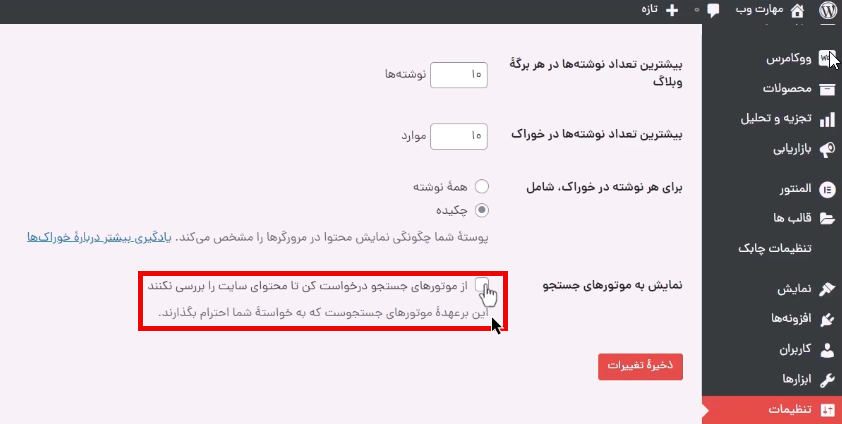
صحبت پایانی و نتیجهگیری
در این قسمت از آموزش وردپرس، در مورد تنظیمات بخش خواندن در وردپرس صحبت کردیم و اطلاعات لازم را خدمت شما توضیح دادیم. در نهایت امیدواریم که این آموزش به شما برای مدیریت بخش خواندن در وردپرس کمک کند و بتوانید از آن برای مدیریت سایت خود استفاده کنید.





